ホームページ >システムチュートリアル >Windowsシリーズ >win10で全画面表示できない場合の対処法
win10で全画面表示できない場合の対処法
- WBOYWBOYWBOYWBOYWBOYWBOYWBOYWBOYWBOYWBOYWBOYWBOYWB転載
- 2024-01-04 20:25:201876ブラウズ
win10 システムは非常に高品質のコンピューター システムですが、多くの友人が win10 を全画面表示できない問題に遭遇したと報告しています。今日、エディターは win10 が表示できない問題の解決策を提供しました。フルスクリーンで見てみましょう。
win10で全画面表示できない場合の対処法:
1. まずは解像度を設定します まず、デスクトップの空白部分を右クリックし、「ディスプレイ設定」をクリックします。
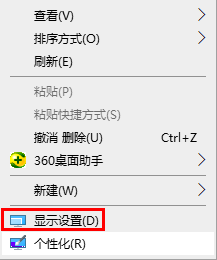
2. 次に、右側の解像度をクリックしてドロップダウンに入り、推奨解像度を選択します。解像度が非常に低い場合、ディスプレイは特に大きくなります。 . .
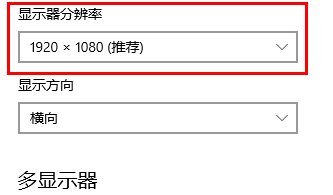
3. 「拡大縮小とレイアウト」も設定する必要があります。
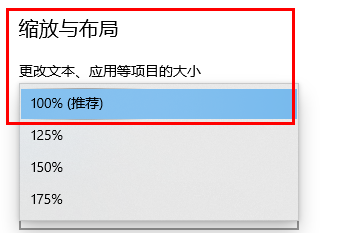
4. レイアウト内で 100% 推奨されるものを選択するだけです。
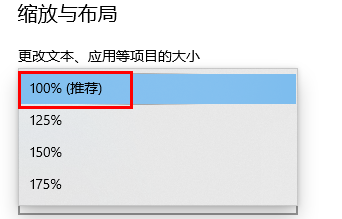
5. 最後に、[適用] オプションをクリックすると、画面表示が正常になります。デスクトップに戻ると、画面が全画面で表示されます。
以上がwin10で全画面表示できない場合の対処法の詳細内容です。詳細については、PHP 中国語 Web サイトの他の関連記事を参照してください。
声明:
この記事はsomode.comで複製されています。侵害がある場合は、admin@php.cn までご連絡ください。

